Někdy se můžete divit, jak zjistit, zda je balíček dostupný pro vaši distribuci Linuxu. Nebo jste jednoduše chtěli vědět, jaká verze balíčku je k dispozici pro vaši distribuci. Pokud ano, je to váš šťastný den. Znám nástroj, který vám takové informace může získat. Seznamte se s „Whohas“ - nástroj příkazového řádku, který umožňuje dotazovat se na několik seznamů balíčků najednou. V současné době podporuje Arch, Debian, Fedora, Gentoo, Mandriva, openSUSE, Slackware, Source Mage, Ubuntu, FreeBSD, NetBSD, OpenBSD, Fink, MacPorts a Cygwin. Pomocí tohoto nástroje mohou správci balíčků snadno najít ebuildy, pkgbuilds a podobné definice balíčků z jiných distribucí. Whohas je zdarma, open source a napsaný v Perlu programovací jazyk.
Zjistěte, zda je balíček dostupný pro vaši distribuci Linuxu
Instalace Whohas
Whohas je k dispozici ve výchozích úložištích Debian, Ubuntu, Linux Mint. Pokud používáte některý ze systémů založených na DEB, můžete jej nainstalovat pomocí příkazu:
$ sudo apt-get install whohas
Pro systémy založené na Arch je k dispozici v AUR . K instalaci můžete použít jakýkoli pomocný program AUR.
Pomocí Yay :
$ yay -S whohas
V jiných distribucích Linuxu si stáhněte zdroj nástroje Whohas zde a ručně jej zkompilujte a nainstalujte.
Využití
Hlavním cílem nástroje Whohas je informovat vás,
- Která distribuce poskytuje balíčky, na kterých je uživatel závislý.
- Jaká verze daného balíčku se používá v každé distribuci a/nebo v každém vydání distribuce.
Pojďme zjistit, které distribuce obsahují konkrétní balíček, například vim . Chcete-li to provést, spusťte:
$ whohas vim
Tento příkaz zobrazí všechny distribuce, které obsahují balíček vim s dostupnou verzí daného balíčku, jeho velikost, úložiště a URL ke stažení.
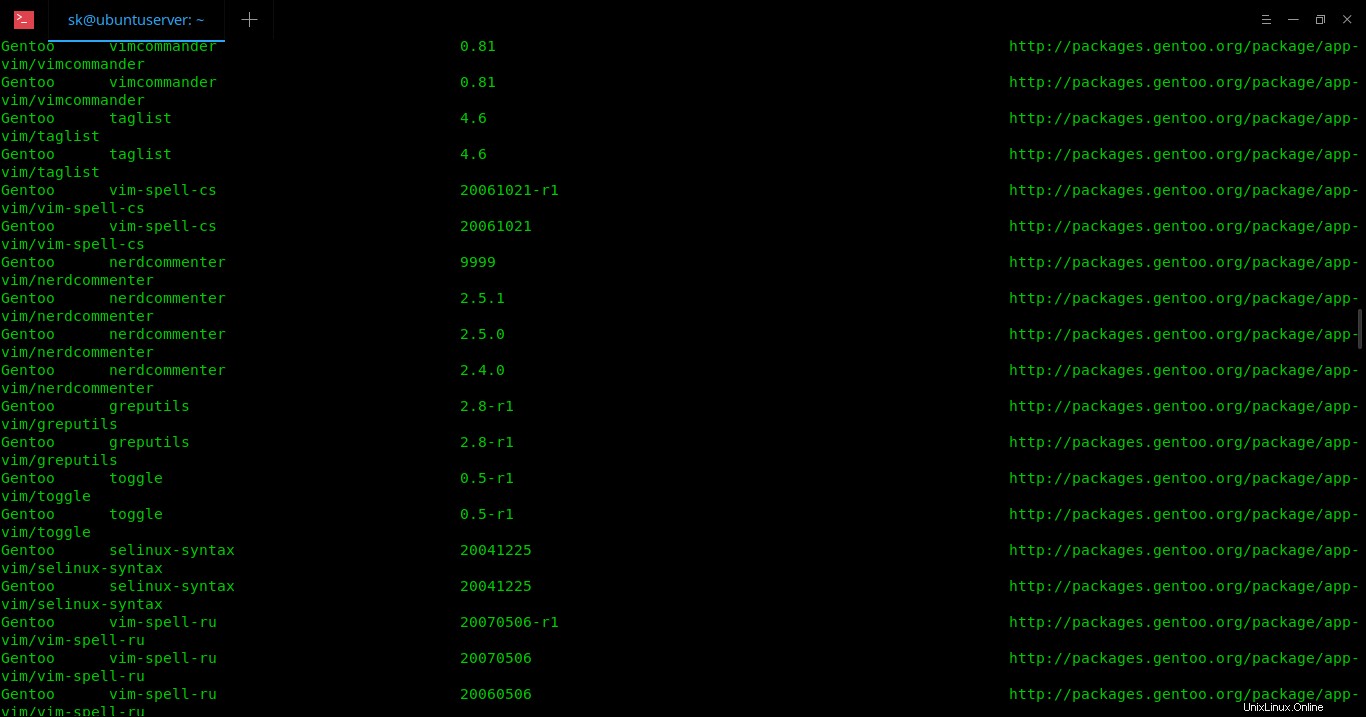
Zjistěte, zda je balíček k dispozici pro vaši distribuci Linuxu
Výsledky můžete dokonce seřadit v abecedním pořadí podle distribuce pomocí propojení výstupu na příkaz "sort", jak je uvedeno níže.
$ whohas vim | sort
Upozorňujeme, že výše uvedené příkazy zobrazí všechny balíčky, které začínají jménem vim , například vim-spell, vimcommander, vimpager atd. Hledání můžete zúžit na přesný balíček pomocí příkazu grep a mezery před nebo za nebo na obou stranách balíčku, jak je uvedeno níže.
$ whohas vim | sort | grep " vim"
$ whohas vim | sort | grep "vim "
$ whohas vim | sort | grep " vim "
Mezera před názvem balíčku zobrazí všechny balíčky, které končí hledaným výrazem. Mezera za názvem balíčku zobrazí všechny balíčky, jejichž názvy začínají hledaným výrazem. Mezera na obou stranách vyhledávání zobrazí přesnou shodu.
Případně můžete jednoduše použít možnost „--strict“, jak je uvedeno níže.
$ whohas --strict vim
Někdy chcete vědět, zda je balíček dostupný pouze pro konkrétní distribuci. Chcete-li například zjistit, zda je v Arch Linuxu dostupný balíček vim, spusťte:
$ whohas vim | grep "^Arch"
Názvy distribucí jsou zkráceny jako "archlinux", "cygwin", "debian", "fedora", "fink", "freebsd", "gentoo", "mandriva", "macports", "netbsd", "openbsd", "opensuse", "slackware", "sourcemage" a "ubuntu".
Stejné výsledky můžete získat také pomocí -d možnost.
$ whohas -d archlinux vim
Tento příkaz prohledá balíčky vim pouze pro distribuci Arch Linux.
Chcete-li vyhledat více distribucí, například arch linux, ubuntu, použijte místo toho následující příkaz.
$ whohas -d archlinux,ubuntu vim
Můžete dokonce zjistit, které distribuce mají balíček "whohas".
$ whohas whohas
Další podrobnosti naleznete na manuálových stránkách.
$ man whohas
Přečtěte si také:
- Jak zjistit, zda je balíček nainstalován či nikoli v systému Linux a Unix
- Jak najít nainstalované aplikace s nainstalovanou velikostí v systému Linux
- Jak zobrazit seznam nainstalovaných balíčků seřazených podle data instalace v systému Linux
- Jak najít verzi balíčku v Linuxu
- Jak zkontrolovat dostupnou verzi balíčku v úložištích Ubuntu
Všichni správci balíčků mohou snadno najít dostupné verze balíčků v úložištích. Whohas vám však může pomoci získat srovnání dostupných verzí balíčků napříč různými distribucemi a ve kterých je dokonce nyní k dispozici.